一、需要内容
vscode只是一个代码编辑器,没有自带有C/C++的编译器,需要以下内容:
1.windows 下载安装C/C++编译器
2.VS Code安装C/C++插件
3.VS Code安装Code Runner一键运行插件
二、安装软件、扩展
1. VS code下载安装
(1)微软官网下载VS Code: https://code.visualstudio.com/
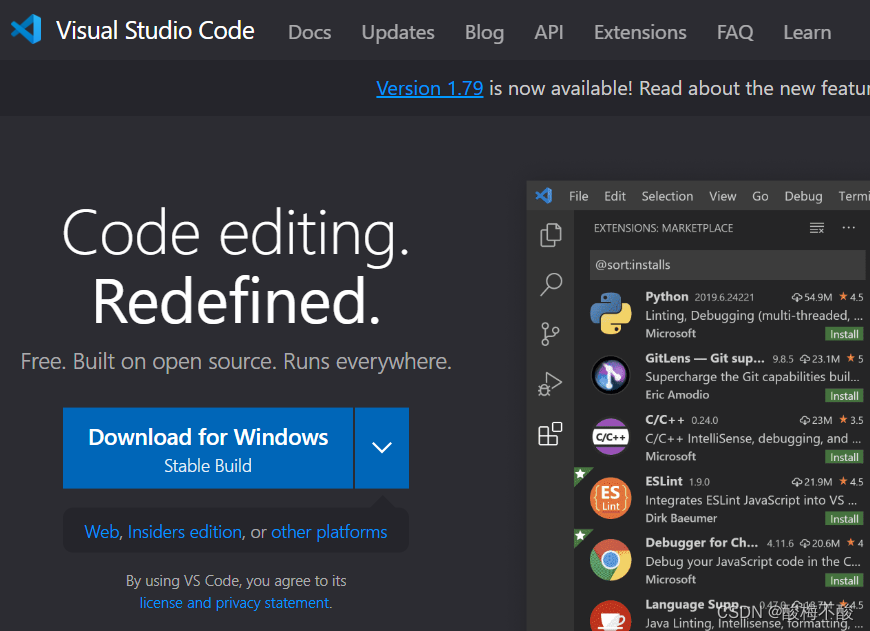
(2)安装VS code并勾选全部建议选项
2.mingw64安装
(1)下载地址:https://sourceforge.net/projects/mingw-w64/
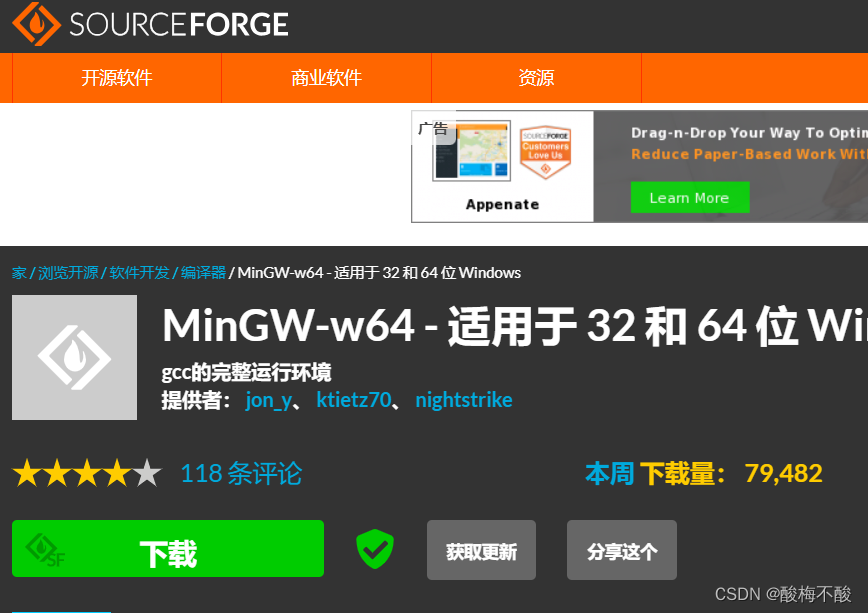
(2)免安装,直接加压到你需要放的目录即可
(3)将mingw64的bin目录添加到系统环境变量中,如下:
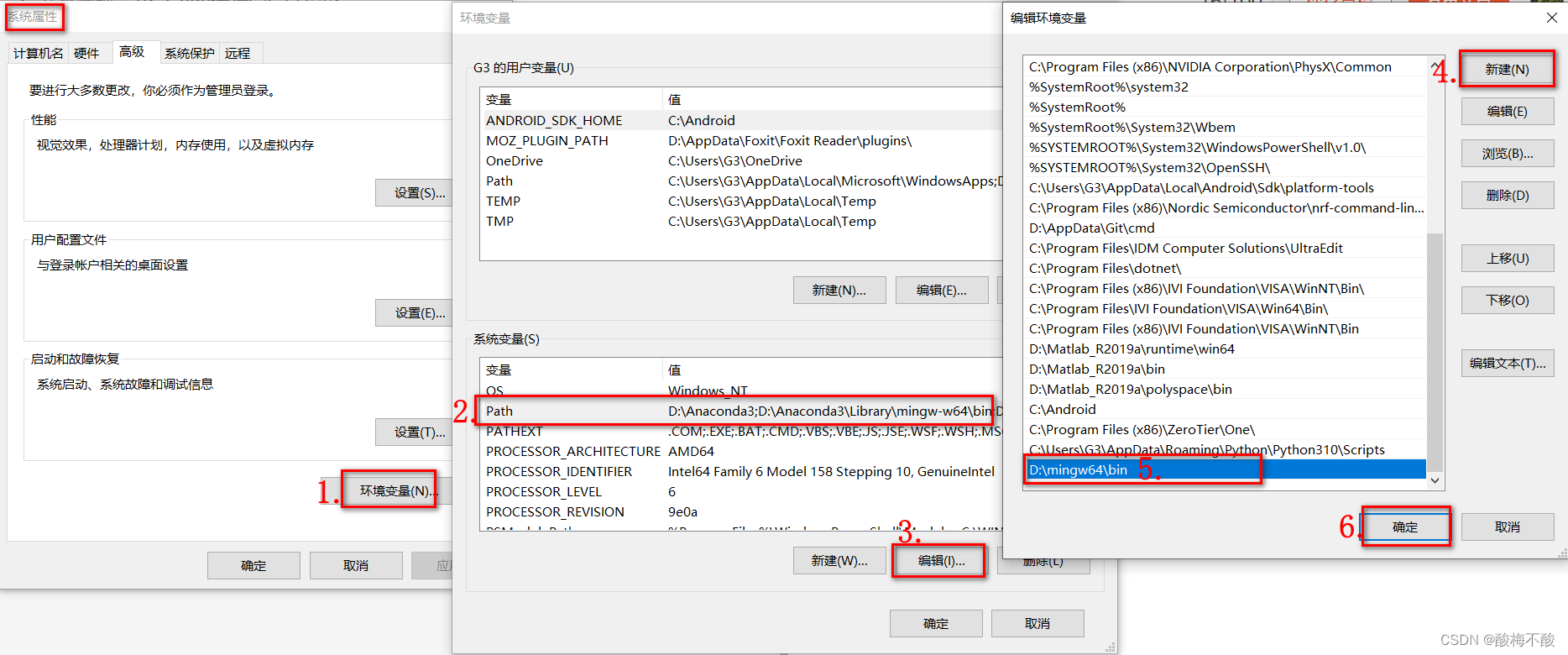
(4)查看是否添加成功:打开cmd命令行,输入gcc -v 回车,看是否有版本信息
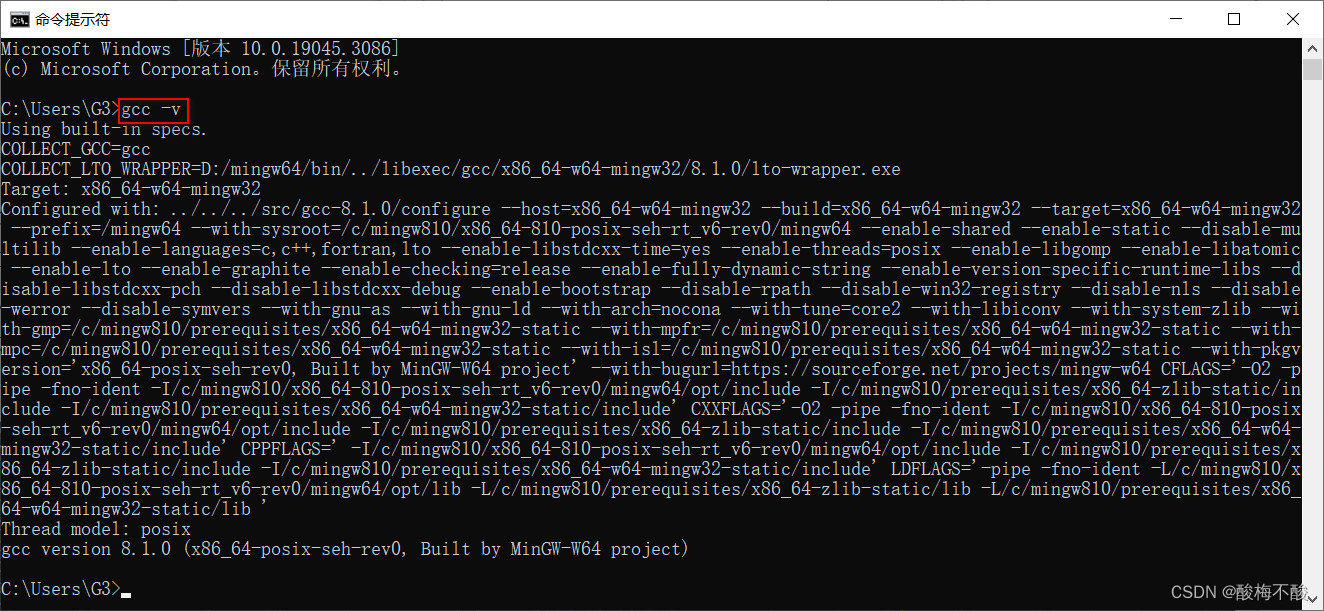
3.插件安装
打开VS Code,分别安装:Chinese (Simplified) 、C/C++ Extension Pack、Code Runner
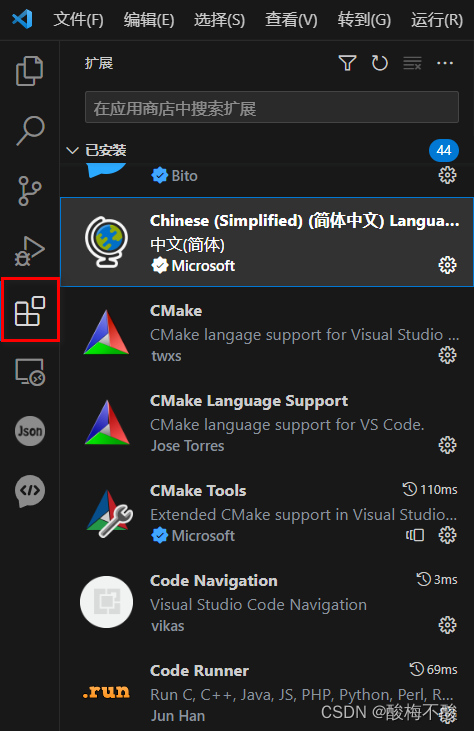
三、运行程序
如果选择“运行C/C++文件”,弹出如下,要选择调试配置,我们刚装了Mingw,选择g++
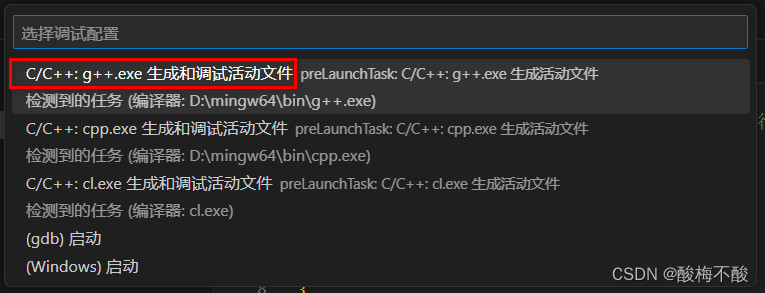
“打开文件夹”,选择一个写好程序文件的文件夹并,“Run code”运行程序,看到有输出:
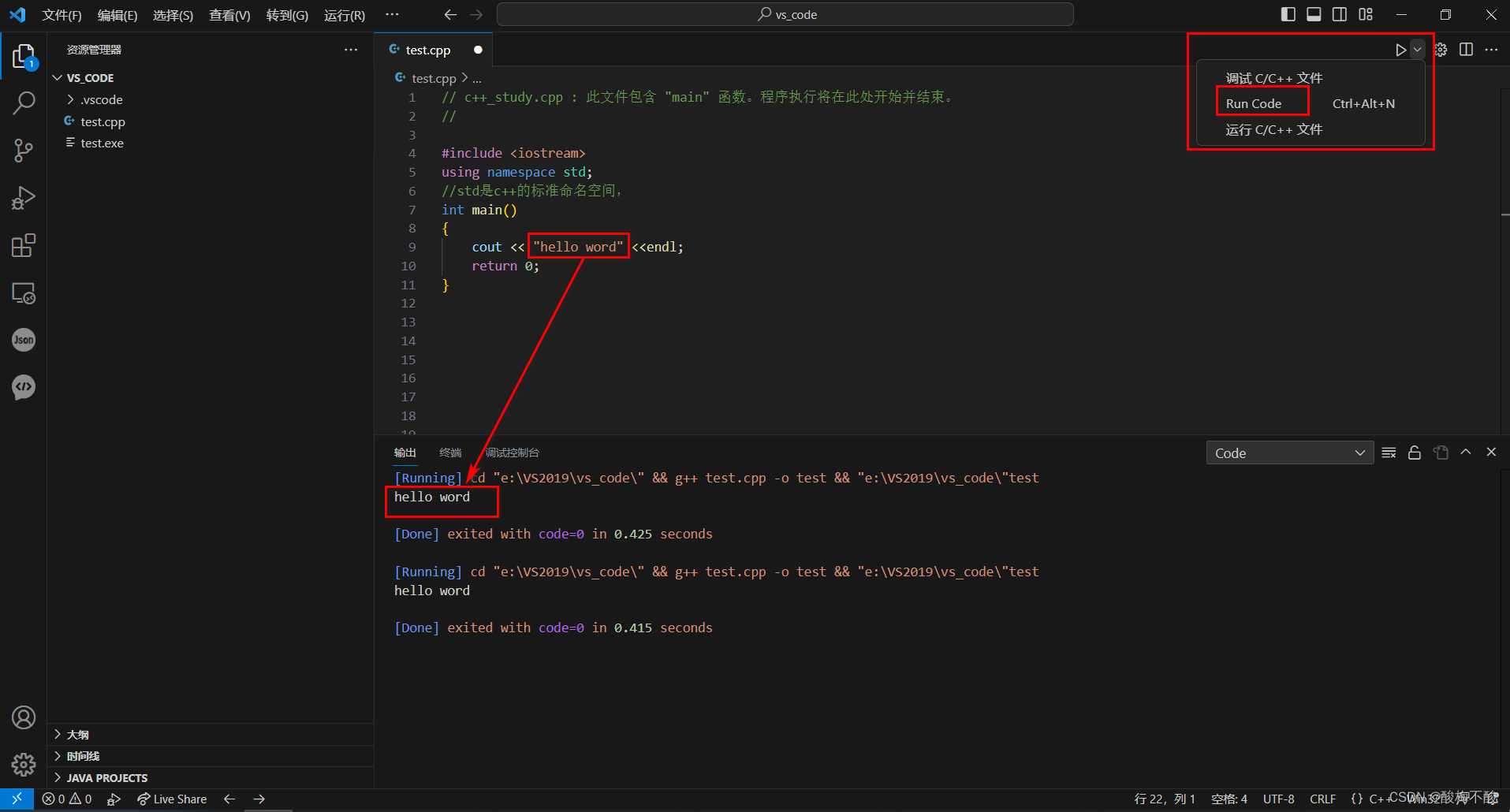
如果选择“运行C/C++文件”,则输出如下:

或者在终端自己敲编译命令:
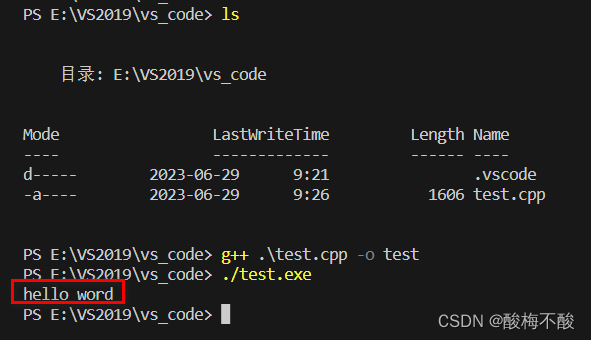






















 2691
2691











 被折叠的 条评论
为什么被折叠?
被折叠的 条评论
为什么被折叠?








